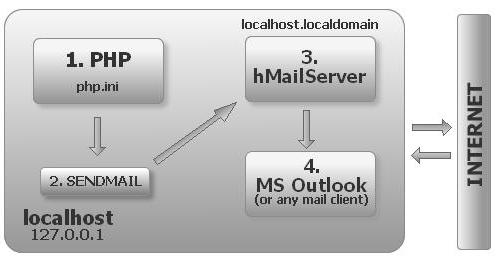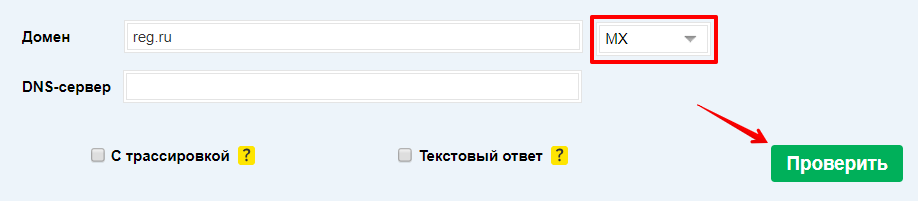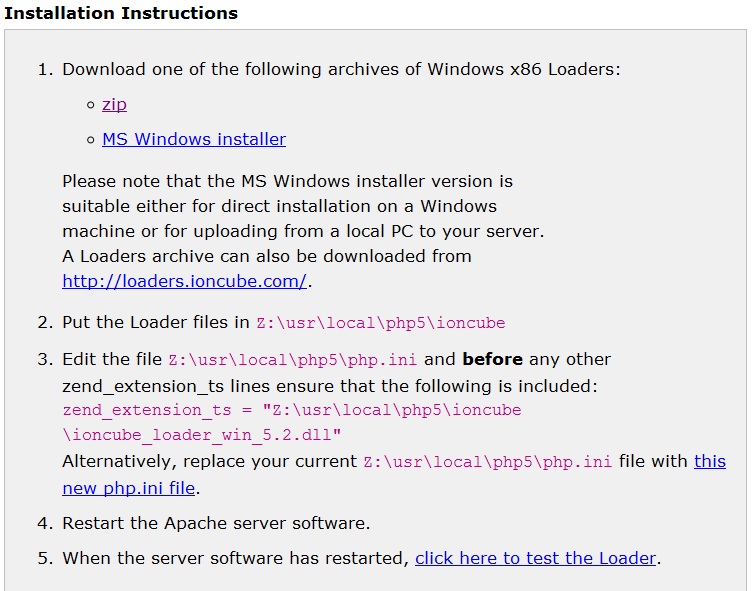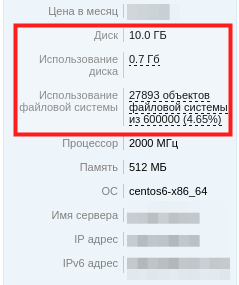Что такое веб-хостинг? Как домен привязать к хостингу, как подключить домен к хостингу. Как домен подключить к хостингу
Как подключить домен к своему хостеру
В предыдущем посте мы зарегистрировали бесплатный домен.
Можно остаться на обслуживании у регистратора, но если у Вас уже есть хостер, или Вы нашли более приемлемый тариф в другой хостинг-компании - не беда.
Ниже я приведу инструкцию по подключению домена к своему хостеру.
Сразу успокою всех:
- это не сложно
- подключение домена к другому хостеру - не требует оплат
Данный пример я продемонстрирую на хостинге, с которым я чаще всего работаю, по ряду объективных причин.
Если у Вашего хостера cPanel, вот пример перенаправления домена.
Итак, что нам нужно:
Переходим в личный кабинет нашего регистратора.
Заходим в раздел "Домены" ("Мои настройки -> Домены")
Отмечаем домен который нужно подключить и нажимаем кнопку "Изменить сервера имен (NS)".
Для дальнейших действий нам понадобится информация от хостера, а именно - адреса его нейм серверов (Name Server).
Авторизируемся на нашем хостинге, или создаем новый аккаунт.
После авторизации переходим в панель управления.
Теперь нужно перейти в раздел "Домены" (кнопка на верхней панеле).
Нажимаем "Добавить домен".
В появившемся диалоговом окне содержится нужная нам информация - адреса NS (Name Server). Оставляем вкладку с формой и возвращаемся к регистратору.
Шаг 1. Копируем адреса, в соответствии с их номерами (ns1, ns2, ns3). Вставляем в форму. Отменяем проверку NS. Сохраняем изменения.
Шаг 2. Отправляем заявку на изменения NS, предварительно отметив наш домен (на той же странице ниже).
Готово. Заявка отправлена.
Возвращаемся к нашему хостеру и вводим наш домен.
Поздравляю! Домен подключен к Вашему хостеру.
Остается только добавить домен к своим сайтам.
Переходим в раздел "Хостинг".
В категории "Сайты" выбираем "Мои сайты".
Жмем "Добавить сайт".
Вводим название и сохраняем.
Теперь сайт находится в Вашем списке.
Необходимо подождать пока обновятся DNS, и все провайдеры начнут ссылаться на нужные сервера. Данная процедура может занять 8-72 часа, но зачастую, на следующий день все уже полностью настроено.
После полного обновления Ваш сайт будет загружаться с сервера Вашего хостинга, по зарегистрированному адресу, а пока можно все подготовить использовав сервисный адрес предоставляемый хостингом Ukraine.
Для бюджетных версий возможен вариант с бесплатным хостингом.
Вот и все. Пишите хорошие сайты. Удачи...
blogpost.pp.ua
Как привязать доменное имя к хостингу?
Приветствую вех интернет-серферов. Сегодня я расскажу о том как можно связать доменное имя и хостинг сайта. Так вот, при переносе сайта на новый хостинг или при создании нового сайта, вы всегда должны знать и уметь связывать свой домен с хостингом сайта. Для чего это делается? Все вы знаете, что у каждого сайта в сети есть уникальное имя (адрес), подругому его называют — доменным именем сайта. Доменное имя моего блога — seofine.ru (Где зарегистрировать домен?). Чтобы при обращении к вашему доменному имени, DNS-сервер знал, на каком хостинге находятся файлы сайта, нужно привязать домен к хостингу.
Как привязать доменное имя к хостингу?
Прежде чем преступить к изучению данного вопроса, прочитайте статью — «Что такое хостинг и домен?». Чтобы приступить к подключению доменного имени к хостингу, у нас должны быть две вещи:
- Зарегистрированный хостинг. Если не знаете какой хостинг выбрать, рекомендую — Beget, лучший из всех хостеров, с кем мне приходилось иметь дело (всего, я менял около 5 хостингов). Преимущества хостинга Beget, я описываю в этой статье — «Хостинг Beget — впереди всех!».
- Зарегистрированный домен. Советую регистрировать доменное имя на проверенных сервисах, например, сайт — Reg.ru. Хотя это и будет немного дороже, но оно того стоит, по крайней мере, через несколько лет, когда ваш сайт станет приносить много трафика и денег, вы не будете бояться о потере доменного имени из-за недобросовестного регистратора домена. Помните, дешевле — не значит лучше.
Итак, если у вас есть и доменное имя, и хостинг, мы можем приступить к делу. Привязка доменного имени к хостингу и привязка хостинга к доменному имени выполняется через веб-интерфейс хостинга и регистратора доменов. Так как я пользуюсь хостингом от Beget и доменное имя я регистрировал в Reg.ru, то, возможно, алгоритм действий, которые я буду дальше описывать, будет немного отличаться от вашего. Это связано с тем, что ваш хостинг может отличаться от моего ну, и доменное имя вы могли зарегистрировать не в сервисе Reg.ru. Но в этом ничего страшного нет, смысл от этого не меняется, прочитав статью до конца, вы поймете как привязать доменное имя к своему хостингу.
seofine.ru
Как подключить домен?
Как подключить домен?
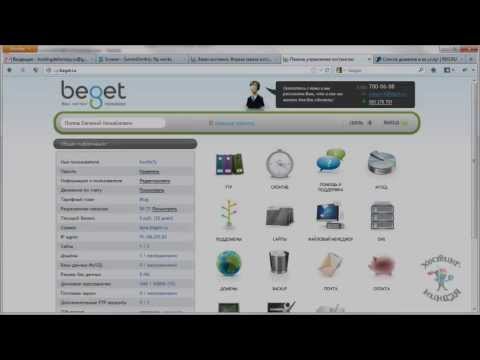


Для того чтобы выложить свой сайт в интернет, необходимо обзавестись доменным именем и хостингом. Существует множество компаний, которые предоставляют обе услуги, а иногда и вовсе дают домен в подарок.
Однако, если вы предпочли зарегистрировать домен у официального регистратора, может возникнуть вопрос, как подключить домен к хостингу.
Подключение домена
Для того чтобы подключить домен к хостингу, нужно сделать две простые вещи:
Во-первых, сообщить регистратору домена данные нашего хостера, а именно имена и адреса его DNS-серверов. Названия и пункты меню могут отличаться у разных регистраторов, но принцип сохраняется:
- Заходим в личный кабинет.
- Переходим в раздел «Домены».
- Находим пункт «Делегирование».
- В открывшемся окне вписываем Имена DNS серверов, указанные вашим хостером. Обы
elhow.ru
Как привязать домен к хостингу
Молодые сайтовладельцы часто предпочитают покупать и домен, и хостинг у одной компании – лишь бы избежать мороки с привязкой первого ко второму. В подобном решении, конечно, нет ничего плохого. Трудности могут возникнуть лишь в том случае, если появится необходимость перевода сайта к другому хостеру.
Опытные вебмастеры призывают верить в специализацию и опираться на принцип «мухи отдельно, котлеты отдельно». Хостинг нужно покупать у тех компаний, для которых его продажа – основная цель, а домены – у официальных регистраторов или реселлеров. К счастью, в процедуре делегирования имени сайта нет ничего сложного. Достаточно всего один раз разобраться, как привязать домен к хостингу – затем эта работа будет выполняться «на автомате».
Что значит делегировать домен?
Направить имя на хостинг – вот что значит делегировать домен, если говорить предельно просто. Можно использовать и другие термины для описания этого процесса – например, «привязать», «прикрепить». Без делегирования на хостинг домен останется всего лишь красивым сочетанием символов, ввод которого в адресную строку совершенно точно не даст никакого результата.
Проверить, привязано ли имя, довольно легко. Можно задействовать сервис от официального регистратора доменов REG.RU. Необходимо пройти по этой ссылке https://www.reg.ru/whois/ и прописать интересующее сочетание в строке. Мы хотим проанализировать домен lubanyaiashina.ru.
Нажимаем «Проверить». Сервис сообщает нам, что домен куплен, а также предоставляет полную информацию о нём: какая компания его продала, когда закончится его регистрация и когда она была произведена.
Чуть ниже самого адреса видна отметка «домен не делегирован». Это значит, что привязка к хостингу ещё не осуществлялась.
Как делегировать домен на хостинг?
Имя, которое мы анализировали, зарегистрировано организацией «Nethouse.Домены». Поэтому на примере именно этого продавца мы и будем рассматривать, как привязать домен к хостингу. Если вы пользуетесь услугами другой организации, ничего страшного – процедура делегирования имени везде происходит примерно одинаково.
1. Узнайте адреса DNS своего хостера. Обычно эта информация поступает на электронную почту пользователя, когда тот вносит оплату за услуги. Если по какому-то недоразумению письмо затерялось, можно уточнить необходимые сведения самостоятельно. Рекомендуется зайти на сайт компании, предоставляющей хостинг, и попробовать поискать информацию в справочном разделе (который обычно носит название «FAQ»). Скажем, адреса провайдера Beget.ru являются такими: ns1.beget.ru и ns2.beget.ru. Обратите внимание: обычно DNS-адреса всего два, но может быть и больше.
2. Смените адреса в панели управления доменом. На сайте «Nethouse» для этого необходимо сначала перейти в раздел «Управление доменами».
Затем нужно отметить галочкой привязываемое доменное имя, кликнуть на кнопку «Управление» и выбрать пункт «Сменить DNS-серверы».
3. Пропишите адреса первичного и вторичного ДНС-адресов. Затем нажмите «Сохранить».
Изменение DNS в настройках домена происходит в течение суток. Поэтому, если сразу после сохранения вы увидите в полях старые данные, пугаться не стоит – нужно лишь подождать
Как настроить домен на хостинге?
Скорректировать параметры на странице управления доменом недостаточно – необходимо также закрепить имя на сайте хостера. Так как настроить домен на сервере? Рассмотрим на примере портала провайдера TimeWeb.
1. Зайдите в панель управления хостингом и проследуйте в раздел «Домены и поддомены» в меню, расположенном слева. На выбор вам будут представлены две опции: «Зарегистрировать новый домен» и «Разместить домен на NS серверах» (видно на фото выше). Выбирайте вторую.
2. Введите имя сайта в специальное поле и кликните на кнопку «Разместить на NS серверах».
3. После этого на хостинге формируется папка, где и размещаются все файлы вашего портала. Вы можете внести в каталог какой-либо html-документ, чтобы проверить работу сайта.
Разобраться с доменами и DNS-адресами куда проще, чем с управлением именами на сайте хостера. Возможно, в процедуре делегирования вам потребуется помощь специалиста. Поэтому, выбирая провайдера хостинга, обращайте внимание на отзывы былых сайтовладельцев о работе службы поддержки той или иной фирмы.
prodvizhenie-saitov.top
Как привязать домен к хостингу и к сайту
Если у Вас уже есть доменное имя пропустите этот абзац, а если у Вас еще нет доменного имени, можно читать дальше. Первым делом необходимо купить доменное имя.
Доменные имена покупаются у регистраторов доменных имен, а также подобные услуги предоставляют большинство хостинг провайдеров и наоборот, многие регистраторы доменных имен являются и хостинг провайдерами. Одним из главных преимуществ таких сервисов является - привязка в автоматическом режиме хостинга к домену. Например: приобретая хостинг услуги, Вы там же регистрируете совершенно новое доменное имя и во время регистрации в ручную указываете, где будет (припаркован) домен на данном хостинге. В результате данных действии Вам не придется настраивать DNS самостоятельно.
После покупки доменного имени, для того чтобы он начал работать при обращении к нему, через браузер, его требуется "привязать к хостингу" или выполнить "парковку домена".
Как известно подключение или как его еще называют "делигирования" домена - процесс довольно медленный, и может занимать длительное время до 70 часов. Что же делать если нет возможности ждать. Если мы хотим непосредственно начать переносить и настраивать собственный сайт? Или если мы желаем сперва попробовать оптимально настроить свой сайт и уже после привязывать домен. В этом случае нам поможет специальный файл hosts. Если говорить простым языком - файл hosts в принудительном порядке задет привязку домена к айпи адресу. Если домен и айпи адрес в нем прописан, уже не имеет особого значения, какие у домена установлены сервера имен. На конкретном компьютере при обращении к доменному имени, через браузер и не только, всегда сработает привязка установленная в файле hosts.
Привязка домена к хостингу - используя специальные настройки для DNS серверов.
Для работы доменных имен в интернете используются DNS сервера - это информационные каналы, которые отвечают за качественную и надежную связь между доменным именем и хостером. Если DNS-сервера не компетентно настроены, то при непосредственном вводе доменного имени в адресной строке любого веб-браузера, Интернет сайт с данным доменом не будет отображаться, так как не установлена привязка домена к хостингу. Привязка Вашего домена к хостингу – это важный и ответственный процесс, но доступный. Далее пара примеров привязки доменных имен к хостингу.
Как привязать домен к хостингу?
После покупки хостинга, вам присылают специальное письмо со всевозможными паролями и фтп - доступами, логинами, адресами для входа в панель управления и т.д. Также в письме скорее всего есть упоминания о вторичном сервере имен Secondary Name Server и первичном сервере имен Primary Name Server для приобретенного хостинга. Как правило - это либо айпи адреса либо доменные имена вроде ns1.clite.ru или dns1.clite.ru. Эти записи необходимы для настройки домена их нужно указать во время регистрации домена или уможно установить в настройках домена, если он уже есть.
Если у вас нет специального интерфейса для управления хостингом, или вы не знаете, где что и куда добавлять – напишите письмо или позвоните в техническую поддержку хостинга, с указанием данной проблемы.
Хостинг и домен в разных местах, как же привязать домен к сайту?
Если Вы приобрели и зарегистрировали доменное имя у одного регистратора, а хостинг услуги у хостера, необходимо выполнить несколько шагов для того, чтобы привязать хостинга к домену:
- В своем аккаунте необходимо зайти в раздел - парковка доменов или настройка и прописать в указанной графе доменное имя (приобретенное). Как правило, при его вводе префиксы (www и http://) не применяют.
- После прохождения соответствующей регистрации хостинга, Вам на указанный адрес должно было быть отправлено письмо с указанием DNS-серверов они выглядят так - ns1.clite.ru (это пример в Вашем письме имена будут другие), если в письме их не оказалось, то их можно узнать у службы технической поддержки провайдера.
clite.ru
Как привязать домен к хостингу? Подробная инструкция, как подключить домен к хостингу reg ru.
Всем привет! Это статья является логическим продолжением предыдущей. Напомню, в прошлом посте я подробно описал процесс, где и как зарегистрировать доменное имя, а так же рассказал обо всех подводных камнях и нюансах связанных с этой операцией. Сегодняшний пост посвящен теме: как привязать домен к хостингу.
Хостинг — это виртуальное пространство в интернете, где располагаются системные папки и файлы в онлайн режиме, а так же располагаются базы данных и файлы которые отображаются на сaйте (видео, картинки, документы и т.п.)
Хoстинг-провайдер — это кампания, которая предоставляет услуги виртуального пространства и всех необходимых инструментов для хранения вашего веб-ресурса в сети интернет. А теперь по простому.
Приведу аналогию из жизни, кампания предоставляющая услуги виртуального пространства — это как большой гостиничный комплекс, который сдаёт в аренду номера разных типов: эконом, бизнес-класс, люкс (тарифы) и на разные временные отрезки. А хoстинг в свою очередь — это номер (пространство) этого огромного гостиничного комплекса, где будет жить ваш сaйт или блог. Разобрались? Отлично, двигаемся дальше!
На сегодняшний день таких компаний в интернете достаточно много и лишь единицы из них можно назвать хорошими и надежными, поэтому я настойчиво рекомендую вам серьезно отнестись к выбору кампании, на серверах которой вы будете размещать свои веб-ресурсы.
Предположим, вы уже приобрели и зарегистрировали домен для своего будущего интернет-проекта. Если вы ещё этого не сделали, тогда обязательно ознакомьтесь с этой статьей! Теперь у вас возникает в голове вопрос как привязать домен к хостингу? Вот как раз об этом мы сейчас и поговорим.
Уже несколько лет, все свои интернет-проекты, я размещаю у одного проверенного хостера и считаю его самым лучшим и надежным, потому что за всё время и по сей день, он меня ни разу не подвел. И я знаю, что все мои веб-ресурсы находятся под надежной защитой 24 часа в сутки и всегда отлично загружаются, без всяких сбоев и неполадок.
Кстати, вообще правильно будет назвать операцию по привязке домена к хостингу – делегирование домена, именно такое название вы можете увидеть во многих личных кабинетах хостинг-провайдеров. Чего-то я заболтался, перейдем ближе к теме. На самом деле, ничего сложного в данной операции нет, и это вы сейчас увидите сами.
Давайте посмотрим что нам необходимо сделать по пунктам:
2. Находим и копируем данные DNS-сервера
4. Вводим данные DNS-сервера
1. Заходим на сайт своего хостера
Если вы уже зарегистрированы на Максхост, то переходите сразу к пункту №2. Все действия и операции я буду показывать на нём, у других провайдеров всё делается примерно так же. Заходим на mchost.ru и кликаем по ссылке «Виртуальный хoстинг»:
Здесь вам необходимо выбрать подходящий вариант для себя. Если у вас ещё нет своего сайта, и вы только планируете его создать, то рекомендую начать с базового тарифа — «Старт», его вам хватит за глаза. Этот тариф включает в себя: дисковое пространство 2 ГБ, возможность размещения 3-х сайтов и 3 MySQL базы данных, на первое время и не только, это более чем достаточно. Теперь вы знаете какой выбрать хостинг, ну а ниже я покажу как привязать его к домену.
В дальнейшем, по мере необходимости, вы в любое время можете перейти на какой-нибудь расширенный тариф. Кстати, загляните обязательно в пункт «Скидки», кампания Макхост частенько устраивает щедрые акции и скидки! А вот вам от меня небольшой подарок промо-код 737M-Y2MH-9299 на 1 месяц халявного обслуживания по тарифу «Профи».
вам не нужно будет часто посещать свой личный кабинет, вводить логин с паролем и проверять баланс, потому как если он будет отрицательный, то ваш веб-ресурс перестанет быть доступным, а оплатив например на год этой весной, вы будете спокойно спать и точно знать, что до следующей весны целых 12 месяцев ваш сайт будет всегда доступен 24 часа в сутки.
оплачивая наперёд вы получаете скидки, например при оплате на 1 год на «Старте», вы получаете скидку в размере 359 рубасов, согласен это не слишком большая сумма, но согласитесь эта сумма всё ровно приятна и лучше чем вообще ничего.
если вы перейдете по моей партнёрской ссылке и оплатите услуги хостера на 1 год – я вам верну 20% от своих комиссионных. После оплаты свяжитесь со мной через форму обратной связи, и мы с вами обсудим все детали.
Если вы ещё не завели себе аккаунт у Макхост, то сделайте это прямо сейчас. Описывать процесс регистрации, я не буду, там все просто и интуитивно понятно.
Зарегистрировались? Отлично! Теперь заходим в панель управления и нажимаем на вкладку «Мой аккаунт»:
Перед вами откроется страница вашего аккаунта, на которой находятся все ваши данные. Выбираем вверху вкладку «Информации», спускаемся чуть ниже, находим раздел DNS-серверы и копируем их:
Дальше у нас по плану, зайти в настройки дoмена и прописать там DNS-сервера нашего хостера. Не пугайтесь всех этих названий, сейчас вы увидите, что всё это делается просто, как два пальца об асфальт:).
Теперь идём к своему регистратору, туда, где приобретали домен. В предыдущих постах, я уже писал, что пользуюсь сервисом 2domains, поэтому буду показывать, что делать именно на нём.
Если у вас другой регистратор, то ничего страшного, у всех регистраторов управление и изменение доменов выглядит подобным образом. Всё что нам необходимо, это зайти в настройки и прописать там данные DNS-серверов хостера, которые мы скопировали в предыдущем пункте.
Заходим на главную страницу 2domains.ru, входим в панель управления под своим логином и паролем, если вы там ещё не зарегистрированы, то очень рекомендую, потому что — это недорогой и очень удобный сервис регистрации доменов.
Итак, мы зашли в панель управления, далее заходим в меню Домены/Управление/Мои дoмены , смотрим скриншот с экрана:
Теперь выбираем тот, в котором будем изменять данные DNS-сервера, для примера я выбираю и нажимаю на ivan-maslov.ru. Появляется окошечко, в котором находим и нажимаем на вкладку «Управление DNS-серверами / Делегирование » :
Здесь нужно в первую очередь убрать внизу все галочки, если они у вас стоят, а затем заполнить данные DNS-серверов, которые мы скопировали в пункте № 2. После того как данные внесены нажимаем на зеленую кнопку «Изменить». Получилось? Отлично!
Теперь уважаемые читатели вы знаете, как привязать домен к хостингу и вы убедились, что в этом нет ничего сложного, достаточно всего лишь один раз увидеть и повторить. Надеюсь, информация данной статьи оказалась вам полезной. А каким хостингом пользуетесь вы и всё ли вас устраивает в нём?
P.S. Если вы хотите создать свой сайт или блог, но не знаете как, то рекомендую вам подписаться на мою бесплатную рассылку, чтобы получать свежие статьи прямо на свой почтовый ящик.
Спасибо за подписку!
Похожие статьи
Что выбрать WordPress или Joomla? Разбираем все преимущества и недостатки каждой CMS
Читайте также
Приветствую дорогой читатель! Я продолжаю наполнять контентом рубрику «Как сделать сайт». Данная статья предназначена для …
Здравствуйте уважаемые читатели! Если зайти в поисковик Яндекса или Гугла и набрать там словосочетание как …
Здравствуйте уважаемые читатели моего блога! Спешу написать вам очередную полезную статейку! Если вы сейчас читаете …
Всем привет! Эта первая, стартовая статья моего авторского блога! Представим такую ситуацию, вы создали у …
Иван, вот такой вопрос по поводу привязки — вписал значит данные DNS — сервера, начал регистрировать домен, он пишет что такой домен уже зарегистрирован. служба поддержки говорит, что такой уже домен есть и нужно другой. как так? или что то я не понял ?
Сергей, может вы на каком то этапе допустили ошибку? Убедитесь, что домен, который вы собрались привязывать к хостингу действительно вами зарегистрирован и попробуйте процесс заново. Может кто нибудь вас опередил и зарегистрировал выбранный вами домен:(
также не советую регать домены у 2domains, продление уж больно дорогое) я как цены увидел, домены тоже на Handyhost перенес, у них дешевле)
Пожалуйста, Владимир! У макхоста тоже очень простая процедура, проще быть не может. Про 2domains согласен, в последнее время все дорожает и дорожает, раньше таких цен не было. Надо подыскивать надежного, недорого регистратора.
tirnet.ru
Что такое веб-хостинг? Как домен привязать к хостингу, как подключить домен к хостингу.
Сейчас в интернете множество сайтов на различную тематику, и все больше коммерческих организаций и индивидуальных предпринимателей имеют желание обзавестись собственным ресурсом. Две основные составляющие, без которых невозможно функционирование сайта, – это хостинг и домен.
Доменное имя – это символьное имя, с помощью которого пользователи смогут найти ваш сайт в сети.
Главный вопрос, который возникает при размещении сайта в интернете, – как привязать доменное имя к хостингу. Рассмотрим детально, как происходит этот процесс, и какие особенности необходимо принять во внимание.
Итак, место, на котором располагается ваш сайт, называется хостингом. Сервер, на котором будет храниться информация, можно установить у себя дома, но это требует больших материальных и временных затрат. Лучше воспользоваться услугами хостеров – специальных компаний, которые имеют у себя в наличии оборудованные сервера и предоставляют на них место под файлы вашего сайта. Это делается за определенную плату, но есть и компании, которые предоставляют подобные услуги бесплатно.
После установки сайта на хостинг процесс не считается завершенным. Далее необходимо определиться с адресом сайта, он должен быть уникальным. Вводя доменное имя в поисковой строке, пользователи смогут с легкостью находить ваш сайт в сети интернет.
Доменное имя может иметь несколько уровней, то есть состоять из нескольких частей, которые разделяются точками. Все название вместе с этими точками образует единый адрес, который именуется доменом. В этой статье вы сможете узнать о том, как привязать домен РФ к хостингу. Обратите внимание, что после того, как вы зарегистрировали доменное имя, его нельзя изменить. Нужно регистрировать новый домен.
Начнем с того, что важную роль при регистрации доменного имени играют DNS-сервера. Параметры этих серверов влияют на специальные каналы, с помощью которых хостер может получать данные от вашего доменного имени. От правильной настройки зависит все.
Если действия совершены неверно, то ваш сайт не будет отображаться в выдаче запросов поисковых систем, его невозможно будет найти, так как он не привязан к хостингу. Этот процесс не имеет особых сложностей, но обладает некоторыми особенностями.
Количество сайтов растет с каждым днем, поэтому появляется все больше хостеров, которые дают возможность регистрации нового доменного имени. Такие сервисы настроены на то, чтобы сразу после создания сайта привязать ваше доменное имя к своему хостингу. Этот процесс выглядит следующим образом:
- Вы приобрели услуги у компании;
- Регистрацию домена производите у этого же поставщика. В процессе регистрации увидите специальную графу, в которой нужно указать, что доменное имя будет припарковано на этом хостинге.
При использовании услуг таких компаний вопрос, как домен привязать к хостингу, отпадает сам по себе, так как привязка происходит автоматически, в самостоятельной настройке DNS-серверов вы не нуждаетесь.
Если вы решили воспользоваться услугами двух различных компаний, то есть вы покупаете отдельно домен у регистратора, а у хостинговой компании заказываете хост, в этом случае вам предстоит разобраться в том, как домен привязать. К хостингу сторонней организации домен прилинковывается в несколько простых действий:
- Авторизуйтесь в своем профиле хостинга и найдите графу «парковка доменов», она может называться также «параметры доменов». В этом поле необходимо ввести ваше доменное имя. На большинстве ресурсов при вводе не требуется прописывать префикс html:// и www.
- Затем на ваш почтовый ящик, прикрепленный к сервису, придет письмо, в котором содержится информация о DNS-серверах. Если вы не получили письмо, то можете обратиться в техническую поддержку, чтобы узнать наименования DNS-серверов. После того как этот шаг завершен, переходим к следующему.
- Эти сервера необходимо ввести в специальной графе в настройках доменного имени у регистратора. Воспользуйтесь тем сайтом, на котором вы регистрировали домен. В разделе «учетная запись» найдите поле «мои домены», там будет находиться ваше доменное имя. В его настройках нужно прописать сервера вашего хостинга.
Как привязать домен к другому хостингу
Перенос сайта с одного хостинга на другой не является проблемой. Нужно всего лишь перенести файлы. А вот с переносом домена могут возникнуть определенные трудности. Как домен привязать к хостингу, если вы приобрели новое доменное имя, взамен ранее используемого? Давайте разберем нюансы. Весь перенос заключается лишь в том, что нужно изменить адреса DNS-серверов.
Если вы уже настроили новый сервер и файлы размещены на нем, самое время заняться перенаправлением доменов. Это необходимо для того, чтобы поисковые системы смогли индексировать ваш сайт, а иначе они не смогут этого сделать в течение нескольких дней. А вы ведь не хотите терять посетителей сайта? Если вы не сделаете перенаправление, то при запросе пользователь будет получать старую ссылку. Обратите внимание, что при переносе домена старый хостер может отказать вам в этом, если он является владельцем домена.
tirnet.ru